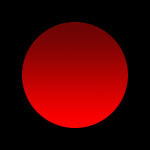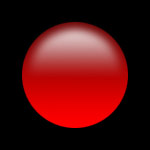|
|
|
|
 |
Edelstein Siehe auch dieses Video-Tutorial. Dort wird ein ähnliches Thema behandelt. |
|
|
|
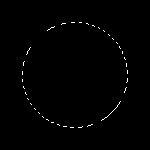 |
|
|
|
|
|
|
Außerdem kann man auf dieser Ebene noch den Ebenenstil Schein nach innen mit einem dunklen Braun, Modus: Normal und einer sehr weichen Kante hinzufügen. Auch der Ebenenstil Schein nach außen, mit einem großen, weichen, roten Schein passt hier ganz gut. |
|
|
|
|
|
|
|
|
|
|
|
Jetzt kann man mit dem Textwerkzeug noch ein Symbol oder eine Schrift erstellen. Die Vordergrundfarbe ist immer noch weiß. Nachdem man die Füllmethode der Textebene auf "weiches Licht" eingestellt hat, müßte das Ergebnis so aussehen, wie im Beispielbild. Natürlich kann man sich auf diese Art auch Buttons oder ganze Menues erstellen. Schaut mal bei eyeball vorbei, der ist ein Könner auf diesem Gebiet.
|
|
|
|
 |
|
 |
|